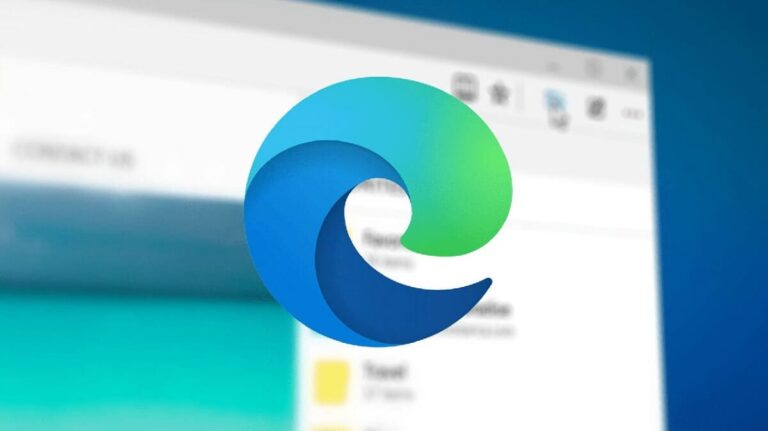Как добавить новые слайды в презентацию PowerPoint

Добавьте новые слайды в PowerPoint Это позволяет нам добавлять новый контент в приложение, прежде всего, для создания презентаций, презентаций, в которые мы можем добавлять видео YouTube, изображения, таблицы и любой другой тип контента, чтобы позже создать видео, чтобы поделиться им.
Кроме того, мы также можем добавить фоновую музыку чтобы оживить презентацию. Как мы видим, количество вариантов, которые предлагает нам PowerPoint, практически не ограничено, пределом является наше воображение, но давайте дойдем до того момента, когда мы отклонимся от темы.
Ниже мы покажем вам, как добавить новые слайды в презентацию PowerPoint.
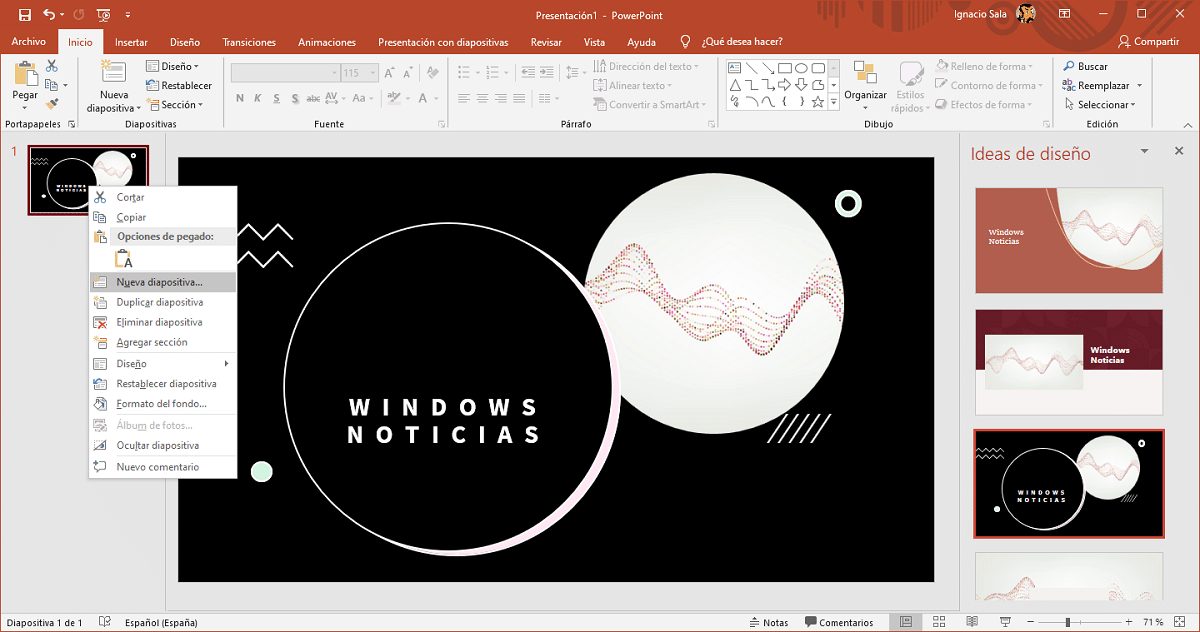
- Открыв презентацию, в которую мы хотим добавить новый слайд, мы наводим указатель мыши на предыдущий слайд.
- Затем, наведя указатель мыши на этот слайд, щелкните правой кнопкой мыши и выберите «Новый слайд».
Новый слайд будет добавлен сразу после предыдущего и будет отображаться белым цветом. Если мы хотим использовать какой-либо из существующие шаблоны или тот же дизайн, что и предыдущий, который мы подберем Дублирующее устройство вместо «Новый слайдер».
Удаление слайдов в PowerPoint
Если мы пропустили добавление новых слайдов, мы можем легко удалить их, наведя указатель мыши на удаляемый слайд, нажав правую кнопку мыши и выбрав Устранять из контекстного меню.
Изменить порядок фотографий в PowerPoint
Сортировать различные слайды, которые мы создали в документе PowerPoint, так же просто, как щелкнуть слайд, который мы хотим переместить, и Перетащите его в нужное положение.
Переходы, которые нам удалось установить останетсячто мы должны принять во внимание, если хотим использовать разные переходы для разных частей, которые могут быть частью презентации.